









+159 puncte de preluare in toate magazinele Flanco | Locatii Service










+159 puncte de preluare in toate magazinele Flanco | Locatii Service










+159 puncte de preluare in toate magazinele Flanco | Locatii Service









+159 puncte de preluare in toate magazinele Flanco | Locatii Service










+159 puncte de preluare in toate magazinele Flanco | Locatii Service









+159 puncte de preluare in toate magazinele Flanco | Locatii Service









+159 puncte de preluare in toate magazinele Flanco | Locatii Service









+159 puncte de preluare in toate magazinele Flanco | Locatii Service









+159 puncte de preluare in toate magazinele Flanco | Locatii Service










+159 puncte de preluare in toate magazinele Flanco | Locatii Service










+159 puncte de preluare in toate magazinele Flanco | Locatii Service
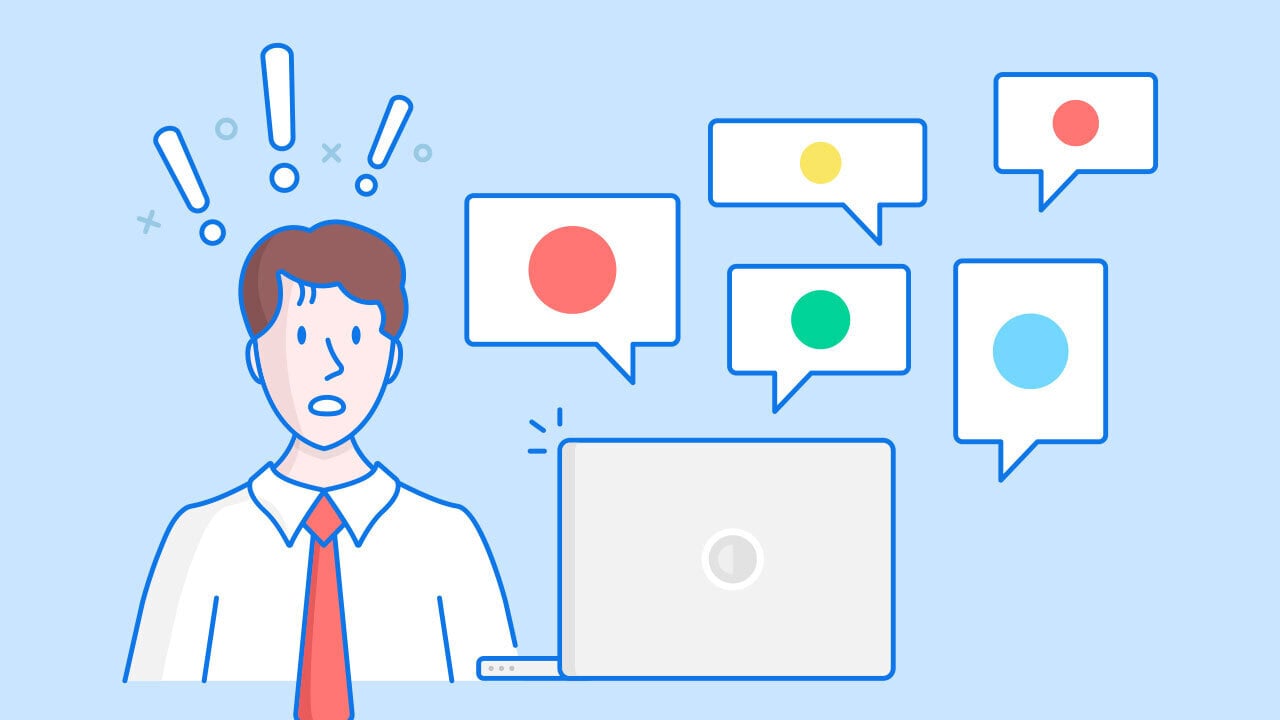
Cuprins
Toggle
Sistemele de operare Microsoft Windows 10 și Windows 11 sunt alegeri ale editorilor OnLaptop, dar există întotdeauna loc de îmbunătățire. Este surprinzător, de exemplu, faptul că Microsoft include funcții enervante, cum ar fi reclame încorporate.
Puteți instala un instrument terță parte pentru a dezactiva aceste anunțuri cu un singur click, dar nu îl recomand. Aceste instrumente de „confidențialitate” pot părea rapide și convenabile, dar multe depind de alte setări Windows. Folosind aceste instrumente universale, dintre care multe se îndreaptă în Registry, poate fi dificil să depanați de ce alte setări nu funcționează așa cum doriți.
În schimb, ar fi mai bine să o faci singur. În acest fel, știi la ce să te întorci și să modifici mai târziu dacă ceva nu merge bine. Din fericire, majoritatea acestor reclame au comutatoare simple pentru a le dezactiva în meniul de setări Windows.
Rețineți că Microsoft are o istorie de a aduce reclame în locuri noi și de a restabili aplicațiile „sugerate” care au fost deja eliminate cu actualizările Windows, așa că poate fi necesar să reveniţi din când în când pentru a vă asigura că totul este așa cum doriți. Este posibil ca pașii de mai jos să nu elimine totul, dar ar trebui să atenueze lucrurile într-o oarecare măsură.
Meniul Start a suferit o mulțime de modificări, dar dacă jocurile preinstalate nu sunt suficiente pentru a vă enerva, Microsoft include și „sugestii” pentru a vă atrage spre propriile aplicații. Dacă utilizați Chrome, de exemplu, meniul Start vă poate provoca să treceți la Edge.
Pentru a le dezactiva în Windows 10, navigați la Setări > Personalizare > Start și debifați Afișați sugestii ocazional în opțiunea Start. În Windows 11, această setare se numește Afișează recomandări pentru sfaturi, comenzi rapide, aplicații noi și multe altele.
Dacă întâmpinați o problemă cu oricare dintre plăcuţele pe care Windows 10 le-a blocat pe ecranul de pornire – unele dintre ele sunt nedorite preinstalate – faceți click dreapta pe cea care vă deranjează, plasați cursorul peste Mai multe și alegeți Turn Live Tile Off. În acest fel, va acționa doar ca o comandă rapidă către aplicație. Sau puteți face click dreapta pe el pentru a alege Dezinstalare pentru a elimina complet aplicația.
Ecranul de blocare, din păcate, nu este cu mult mai bun. Dacă aveți ecranul de blocare setat pentru a afișa o imagine sau o prezentare de diapozitive, Microsoft va aglomera ecranul cu text. Uneori, acestea sunt „fapte amuzante” despre locația din imagine, iar alteori pot fi „sfaturi” pentru utilizarea dispozitivului, cum ar fi trecerea la Edge sau încercarea de a vă determina să utilizați un cont Microsoft (pentru cei care folosesc doar un cont local .
Pentru a elimina aceste sugestii și a vedea doar o fotografie, accesați Setări > Personalizare > Ecran de blocare și comutați fundalul de la reflectoare Windows la Imagine sau Prezentare de diapozitive. Apoi dezactivați Obțineți informații amuzante, sfaturi și multe altele de la Windows și Cortana pe ecranul de blocare.
Ocazional, este posibil să vedeți ferestre pop-up care încearcă să vă convingă să treceți la Edge sau să vă înscrieți la Microsoft Rewards. Scăpați de acestea în Windows 10 accesând Setări > Sistem > Notificări și acțiuni și debifând Obțineți sfaturi, trucuri și sugestii pe măsură ce utilizați Windows. De asemenea, puteți debifa Afișează-mi experiența de întâmpinare Windows, care arată acele tururi enervante după actualizările Windows, precum și Sugerează modalități prin care pot termina configurarea dispozitivului meu.
În Windows 11, deschideți Setări > Sistem > Notificări, apoi derulați în jos și deschideți Setări suplimentare. Dezactivați Afișați experiența de bun venit Windows, Sugerați modalități de a profita la maximum de Windows și Obțineți sfaturi și sugestii.
În schimb, ar putea fi bloatware instalat de producătorul PC-ului. Dacă sunteți bombardat, deschideți Setări > Sistem > Notificări și derulați în jos la lista de aplicații. Au venit mesajele din vreuna dintre aceste intrări? Există aplicații pe care nu le recunoașteți?
Windows 11 face o treabă proastă definind pentru ce este fiecare intrare, așa că poate fi necesar să faceți o căutare pe web pentru a afla mai multe. De exemplu, lucrând pe un laptop Dell, am descoperit că SupportAssist, My Dell și Partner Promo sunt adăugate de producător. Între timp, un Lenovo ThinkPad are Lenovo Vantage. Aceste programe pot fi dezactivate (și dezinstalate).